I en kamp mellem OpenOffice versus LibreOffice, hvilken kontorsoftwarepakke ville vinde? De er begge 100 % gratis og er gode alternativer til Microsoft Office, men hvilken vil bringe produktivitets titlen hjem til dig eller din organisation?
Det kan være kompliceret at beslutte, hvad der skal downloades, da disse kontorpakker ikke ser anderledes ud fra starten. Oven i købet er selv de detaljerede sondringer subtile. Den suite, du vælger, afhænger af personlige præferencer. Vi gennemgik begge for at finde nogle få definerende funktioner, som kan hjælpe med at skubbe dig over hegnet i én retning.
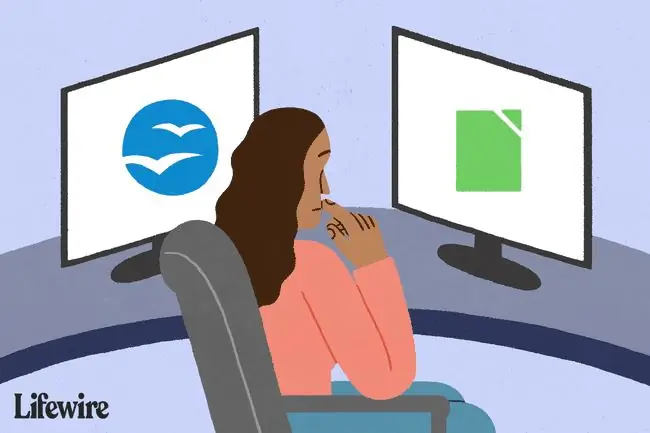
Overordnede resultater
- Fuld suite af programmer.
- Sprogpakke tilgængelig.
- Funktionsrige.
- Gratis software.
- Omfattende applikationspakke.
- Sprogspecifikke installationer tilgængelige.
- Brugervenlig.
- Gratis at bruge.
Både OpenOffice og LibreOffice har flere komponenter, der gør det muligt at kalde dem suiter. Hvert program tjener et separat formål som en del af helheden.
Disse suiter har seks programmer, identisk navngivne og med lignende funktioner: Writer (tekstbehandling), Calc (regneark), Impress (præsentationer), Draw (diagrammer og illustrationer), Base (databaser) og Math (matematik) ligninger og formler).
LibreOffice og OpenOffice kan installeres på Linux-, Windows- og macOS-operativsystemer, og begge understøtter en række sprog. Med OpenOffice kan du installere hele suiten på dit ønskede sprog eller hente suiten først og derefter installere en sprogpakke. LibreOffice har også et stort sæt sprogspecifikke installationer, men du skal have LibreOffice på det sprog fra starten; du kan ikke installere en sprogpakke senere.
Installation: Programtilgængelighed
- Kører fra skyen, eksternt drev eller lokal mappe.
- Ingen installation påkrævet.
- Kompatibel med anden kontorsoftware.
- Bærbar version med fuld funktioner.
- Fungerer med Windows OS.
- Fungerer fra USB, cloud eller lok alt drev.
Begge er bærbare, hvilket betyder, at du kan installere det bærbare LibreOffice på for eksempel et flashdrev eller en enkelt mappe på din computer og derefter transportere det, hvor du vil, mens du beholder de samme indstillinger. OpenOffice bærbar fungerer på samme måde.
En forskel mellem disse to kontorpakker, når det kommer til programtilgængelighed, er, at med OpenOffice kan du, hvis du vil, kun installere Writer eller kun Calc i stedet for hele suiten. Men når du installerer LibreOffice, er din eneste mulighed at installere alt, selvom du ikke planlægger at bruge alle programmer.
Hvis du har begrænset plads på harddisken, så undgå LibreOffice, da hele suiten fylder mere end et eller to OpenOffice-programmer. Så igen kan begge suiter installeres på bærbare enheder. Så hvis du har en ekstern harddisk eller andre USB-drev, er det en anden mulighed.
Understøttede formater: Microsoft-kompatibilitet
- Kan åbne Microsoft-filer.
- Kan gemme i ældre MS-formater.
- Kan ikke gemme i aktuelle MS Office-formater.
- Kan åbne og bruge MS-filer.
- Kan gemme i Microsoft-format.
- Begrænsede formateringsproblemer.
En stor motivation for at vælge OpenOffice frem for LibreOffice, eller omvendt, er at vælge det program, der kan åbne de filer, du ofte bruger. Det vil sige, hvilke filer kan hvert program i suiten åbne, og - som lige så vigtigt i nogle situationer - til hvilke formater kan dokumenter gemmes? Dette er et vigtigt spørgsmål at stille, hvis du har at gøre med filer, der er oprettet i eller vil blive åbnet med andre programmer som Microsoft Word, Excel eller PowerPoint.
For eksempel, hvis du vil åbne DOCX-filer fra Microsoft Word i et af disse programmer, skal du på forhånd finde ud af, om programmet kan åbne filen, om det kan gemme filen i det samme format, eller om du har for at vælge et andet format.
Gratis tekstbehandler alternativer til MS Word
OpenOffice kan åbne alle nedenstående filtyper. Det betyder, at hvis du har en fil, der ender med en af disse filtypenavne, kan du åbne den med et OpenOffice-program:
123, 602, BMP, CGM, CSV, DBF, DIF, DOC, DOCM, DOCX, DOT, DOTM, DOTX, DXF, EMF, EPS, GIF, HTM, HTML, HWP, JPG, JTD, JTT, MET, MML, ODB, ODF, ODG, ODM, ODP, ODS, ODT, OTG, OTH, OTP, OTS, OTT, PBM, PCD, PCT, PCX, PDB, PDF, PGM, PLT, PNG, POT, POTM, POTX, PPM, PPS, PPT, PPTM, PPTX, PSD, PSW, PXL, RAS, RTF, SDA, SDC, SDD, SDP, SDW, SGF, SGL, SGV, SLK, SMF, STD, STI, STW, SVM, SXD, SXG, SXI, SXM, SXW, TGA, TIF, TXT, UOF, UOP, UOS, UOT, VOR, WB2, WK1, WKS, WMF, WPD, XBM, XLS, XLSB, XLSM, XLSX, XLT, XLTM, XLTX, XLW, XML, XPM
En stor undtagelse, der betyder noget, når du vælger mellem LibreOffice og OpenOffice, er de formater, som filer kan gemmes til; de filer, som disse programmer kan oprette. For eksempel kan OpenOffice Writer åbne DOCX-filer, men den kan ikke gemme tilbage til det samme format. Da det ikke understøtter fremstilling af DOCX-filer, skal du gemme det nyeste MS Word-format til noget andet som DOC, ODT eller RTF.
OpenOffice Calc har den samme begrænsning, når det kommer til XLSX-filer. Det kan åbne disse filer, men kan ikke gemme tilbage til det samme format. Det samme gælder for Impress- og PPTX-filer og Base- og ACCDB-filer.
Det følgende er alle de filformater, som LibreOffice-programmer kan åbne, men ikke kan gemme i det format. Med andre ord, ligesom med OpenOffice, kan disse filer indlæses i et LibreOffice-program, men når det er tid til at gemme filen, skal du vælge et andet format, der understøttes som et Gem som-format:
123, 602, ABW, BMP, CFR, CGM, CMX, CWK, DOCM, DOTM, DOTX, DUMMY, DXF, EMF, EPS, FB2, GIF, HQX, HWP, JPEG, JPG, KEY, LRF, LWP, MCW, MET, MW, MWD, NX^D, ODM, OTH, PBM, PCD, PCT, PCX, PDB, PDF, PGM, PICT, POTX, PPM, PPTM, PSD, PUB, RAS, SGF, SVG, SVM, SYLK, TGA, UOF, VDX, VSD, VSDM, VSDX, WB2, WK1, WKS, WMF, WN, WPD, WPG, WPS, XLC, XLK, XLM, XLSB, XLSM, XLTM, XLTX, XLW, ZABW, ZIP
På bagsiden er dette en liste over de filformater, LibreOffice understøtter til åbning og lagring, hvilket betyder, at du kan åbne og redigere filen og også gemme tilbage til det format:
CSV, DBF, DIF, DOC, DOCX, DOT, FODS, FODT, HTML, ODG, ODP, ODS, ODT, OTP, OTS, OTT, POT, POTM, PPSX, PPT, PPTX, RTF, SLK, STC, STW, SXC, SXI, SXW, TXT, UOP, UOS, XLS, XLSX, XLT, XML
Som du kan se på listen over filtypenavne, understøtter LibreOffice fuldt ud Microsofts nyeste filformater til Excel, Word og PowerPoint. Hvis du leder efter et godt Microsoft Office- alternativ, der både opretter MS Office-formater og redigerer disse filer, er din bedste mulighed måske LibreOffice.
Apps: Mobilfunktionalitet
- Gratis Android-app.
- Premium iOS-app.
- Fuldt funktionelt.
- Gratis Android-app muliggør åbning og redigering.
- Gratis fjernbetjeningsapp til iOS og Android.
- Styr præsentationer fra telefonen.
Hvis mobiladgang er vigtig for dig, så overvej, hvilken suite der understøtter smartphones og tablets. Mens funktionerne i OpenOffice og LibreOffice kun realiseres fuldt ud gennem desktopsoftwaren, er der mobilapps fra begge udviklere, som udvider desktopprogrammets funktionalitet eller tilbyder en lignende service til mobile enheder.
AndrOpen Office er OpenOffice-appen til Android. Appen er gratis. For iOS er Office 700 $5,99. Med begge apper får du adgang til Writer, Calc, Impress, Draw og Math. Du kan se, hvilke filformater der understøttes, og hvad du kan gøre med det, hvis du følger dette downloadlink.
Der er også en lite version, der er gratis, men som har annoncer, ingen adgang til cloud-lagring og mangler nogle funktioner, der findes i den bet alte version.
To gratis LibreOffice-apps er tilgængelige, men disse har to forskellige anvendelser. Collabora Office er en Android-app baseret på LibreOffice, der åbner og redigerer almindelige filformater som DOCX, XLSX, PPTS og mere.
En anden gratis LibreOffice-app hedder Impress Remote, til både iOS og Android. Den lader dig styre Impress-præsentationer fra din telefon, så du kan gå rundt i lokalet, mens du præsenterer.
Endelig dom: For tæt på at ringe
Begge disse suiter af kontorsoftwareapplikationer er rige på funktioner og nemme at bruge. De kraftfulde programmer er brugervenlige med intuitive menuer og værktøjer, selvom du måske finder OpenOffice lidt mere velkendt. LibreOffice har faktisk større funktionalitet, når det kommer til at gemme i Microsoft Office-filformater, men det kan løses ved at bruge ældre filformater i OpenOffice.
Bundlinjen er, at da begge er gratis at bruge, kan du ikke gå g alt. Prøv hvilken du vælger. Hvis du ikke er tilfreds med den første suite, kan du downloade den anden.






